《综合实践活动》 教案五年级上册Word文档下载推荐.docx
《《综合实践活动》 教案五年级上册Word文档下载推荐.docx》由会员分享,可在线阅读,更多相关《《综合实践活动》 教案五年级上册Word文档下载推荐.docx(39页珍藏版)》请在冰豆网上搜索。
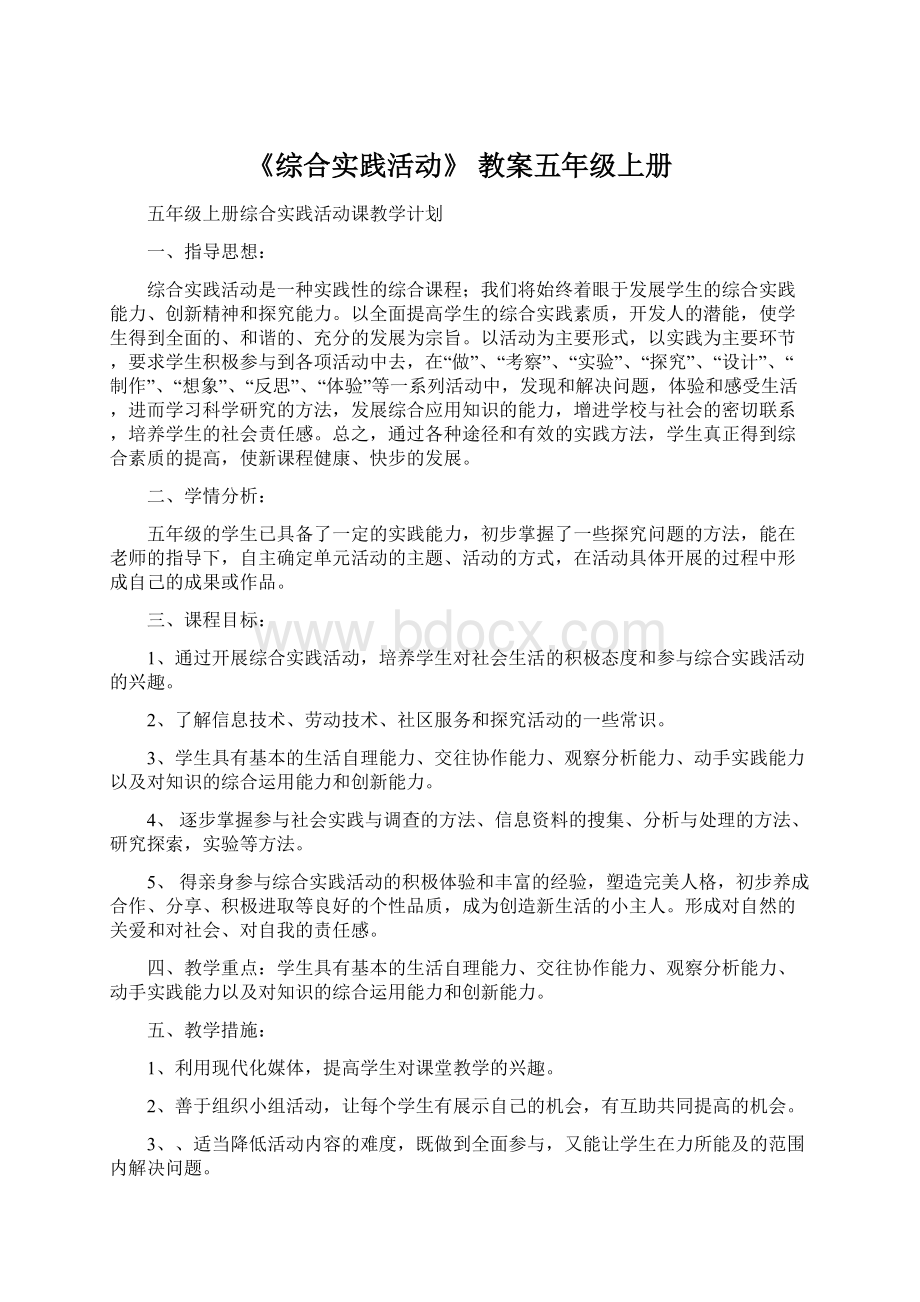
教学目标:
认知目标:
1、对信息和信息技术有感性认识。
2、认识常见的信息处理工具。
3、了解计算机的基本应用。
情感目标:
1、意识到信息和信息技术的重要性。
2、萌发学习、应用计算机的兴趣和意识。
教学重点:
计算机的基本应用。
教学难点:
计算机与信息技术的关系。
课前准备:
多媒体课件、数码照相机
课时安排:
1课时
教学方法:
讲授法
教学过程:
一、规范上课要求
师:
不用说,同学们来到新的机房来学习新的课程,心情一定很激动、兴奋吧!
在开始上课之前,老师要先给大家讲一讲上课的一些要求,我们该怎么上信息技术课呢?
(展示并提醒学生上课应注意的一些方面,将上课要求打印出来贴在机房醒目的地方)
二、初步了解信息和信息技术
1.引入──我们生活在信息的海洋里
(展示教材光盘中的图片)
学生活动:
观看图片,讨论交流
教师总结:
我们周围的世界充满了大量的信息。
走在街上,你会看到五颜六色的广告牌;
翻开报纸,你会读到千奇百怪的新闻;
走进课堂,老师会向我们传授很多很多的知识。
信息就是消息、情报、数据、信号中所包含的内容。
我们每天都生活在信息的海洋里,信息无处不在,信息无处不有。
2.了解信息技术
阅读资料:
信息技术就是传递信息、获取信息、存储信息、处理信息时所使用的技术(工具)的总称。
三、了解信息传递
1.引导学生结合生活实际讲解信息传递的实例。
(请举手的学生回答问题,教师奖励,并作小结)
2.拓展了解信息传递技术的发展。
结合多媒体演示文稿向学生简单介绍信息传递技术的发展四、了解信息获取和存储技术
3、引导学生了解信息存储的重要性。
提问:
刚刚老师用电脑给同学们展示了一些图片,如果老师现在把电脑关了,这些图片我们还能再看一遍吗?
(请学生回答,通过操作验证学生答案,引导学生思考)
4.了解信息获取和存储的技术手段
师:
就像我们的大脑一样,电脑也可以保存信息,而且还不会忘记信息。
如果你生日那天,邀请了很多朋友来参加你的生日庆祝会,那么有什么办法帮助你永远记住这样快乐的一天呢?
(请举手的学生回答问题,教师奖励,并结合多媒体演示文稿小结)
5.体验多媒体信息的获取途径
(出示数码相机,并结合多媒体演示文稿向学生介绍数码照相机。
)
(拍摄同时讲解操作过程)
6、请个别学生拍摄一些照片,在学生拍摄之前引导他们说出为什么要拍摄这些照片。
(演示从计算机上看照片的效果)
四、了解计算机的应用
1.制作明信片,引发学生学习计算机兴趣。
选择一张学生最多的照片,打开PowerPoint插入照片并添加文字和声音。
2.拓展学习计算机的其他应用
(组织学生讨论)
五、课堂小结:
师:
我们现在已经知道了一些传递、获取和存储信息的方式,知道了计算机是最重要的一种信息处理工具,它已经在我们的身边,时刻为我们提供服务,帮助我们做很多有意义的事情。
下节课就让我们认识计算机,与计算机一起交朋友!
六、板书设计:
获取信息的途径
1、亲身经历获取信息(电话、交流)
2、通过媒介获取信息
电视、收音机、报纸书刊、计算机
第二课神奇的计算机世界
通过学习使学生更充分地了解信息技术在生活中的应用。
计算机的基本组成。
培养学生公共计算机的使用道德。
1、调试每台计算机2、打开计算机3、由各组组长带队有秩序地进电脑室
教学过程
一、导入:
上节课我们认识了信息技术三兄弟,其中我们主要学习的是计算机的知识。
那么你们能说出计算机是由哪几部分组成的吗?
二、认识计算机的基本组成。
1、组成计算机的各个部件?
现在大家已经认识了计算机及组成它的各个部件,那么你知道计算机的作用吗?
总结计算机的组成。
2、计算机的外部设备
第6-7页图中的设备你们认识吗?
想一想,我们身边还有哪些设备可以连接到计算机上?
3、各种类型的计算机
认识图1.7中各种计算机,并对其进行简单介绍。
启动“神奇的信息世界”。
(让学生来观看,老师边解说)
观看影片后,同学们有什么感想吗?
(让学生来讲一讲自己的想法。
三、这里有一些例子都说明计算机在当今社会上发挥了巨大的作用。
请大家填一填:
下列图中计算机在做什么?
四、想一想
1、你在什么地方见过计算机?
2、你认为计算机还能做些什么事?
五、教师小结.
一、计算机硬件
主机、显示器、键盘、鼠标、音箱
二、计算机外部设备
数码照相机、打印机、扫描仪、移动存储器、
手写板、光驱
第三课走进计算机
1、掌握计算机的启动关闭方法。
2、认识WINDOWS桌面。
3、了解鼠标的基本操作及各种状态
教学重难点:
学会鼠标的基本操作及各种状态。
一、计算机的启动
先打开主机,然后开显示器。
二、认识WINDOWS桌面
1、认识图标
了解桌面上图标的意义。
如:
我的电脑、我的文档、IE浏览器、回收站、网上邻居。
图标左下角有指向右上方的小箭头的图标是快捷方式图标。
技术小辞典:
了解“快捷方式”。
2、认识任务栏
位于桌面最下方。
3、认识开始按钮
位于任务栏最左边。
三、认识鼠标。
鼠标的组成:
左键、右键、接线、滚轮。
四、鼠标操作
1、指向2、单机3、双击4、拖动5、右击
教师分别示范,学生操作练习。
试一试:
第12页练习。
五、鼠标指针的不同形态
鼠标指针:
鼠标在屏幕上的显示形状。
鼠标指针在不同时候显示不同形状,就像人会哭、会乐一样。
参照图2.6,了解鼠标指针不同形状的含义。
六、关闭计算机
使用完计算机,我们要跟它“再见”。
步骤:
开始→关闭计算机→关闭
小结:
这节课我们学习了如何启动、关闭计算机,认识了WINDOWS的桌面。
了解了鼠标的基本操作方法和鼠标指针不同状态的含义。
七、说一说:
1、在学校里我们可以用计算机做哪些事情。
2、认识为在使用计算机时应该特别注意哪些问题。
八、板书设计:
五、关闭计算机
第四课认识键盘
1、认识键盘。
2、了解键盘各分区上有哪些键及功能。
教学重点、难点:
键盘上各分区上键的功能。
课型:
新授课。
一、教师导入:
键盘是人们常用的如入设备之一,是人们与计算机沟通的“桥梁”。
这节课就让我们共同认识一下“键盘”。
二、讲授新课:
一、看看键盘的外观
观察键盘,看一看键盘家族有哪些成员。
这么多键,我们怎么才能快速准确地记住他们呢?
我们将键盘划分成五个区:
主键盘区、功能键区、光标控制键盘、状态指示区、小键盘区。
二、认识主键盘区
数一数,主键盘区一共有多少个键?
我们将这些键分为四组:
1、数字键10个。
2、英文字母键26个
3、符号键
4、特殊功能键
1)F1……F122)ESC3)TAB4)BACKSPACE5)ENTER6)空格7)空格键8)CAPSLOCK9)CTRLALT10)SHIFT
三、认识小键盘区
位置:
键盘最右边
用途:
快速输入数字型数据
四、认识光标控制键区
1、方向键
2、INSERTHOMEPGVPDELETEENDPGDN
五、指示灯区
NUMLOCKCAPSLOCKSCROLLLOCK
六、练一练:
打开记事本试着按一下吧。
七、想一想:
你能用键盘关闭电脑吗?
八、练习:
在记事本中练习输入数字、字母、符号。
九、小知识:
ALT键名称的来历。
十、教师小结。
十一、板书设计:
第五课windows基本操作
1、熟练掌握基本键标准指法操作。
2、熟记键位。
基本键标准指法的操作。
新授课
教学准备:
多媒体课件
键盘操作指法是否正确,直接影响键盘输入的数度。
二、新课:
(一)、正确姿势
教师示范讲解操作键盘的正确姿势。
分别强调身体、椅子、双脚、双肘、手指、手腕、眼睛的要求。
练习:
练习题1.
(二)、基本键
带领学生认识基本键
左手ASDF右手JKL
(三)、手指分工
左手:
A→小指S→无名指D→中指
F→食指
右手:
J→食指K→中指L→无名指
:
;
→小指
小技巧:
键盘上下,F、J各有一个凸起,这两个键是用来帮助其他手指定位的。
练习题2。
(四)、正确的击键方法
注意四点:
击键要领口诀
手要快,不要猛,指尖轻轻击键顶。
手要快,眼要上,不要按住键不放。
三、练习:
利用软件进行练习。
四、教师小结。
五、作业:
熟记键盘键位。
六、思考:
1、本节课学习了键盘操作的基本方法,键盘输入要注意什么?
2、怎样才能输入的又快又准?
七、板书设计:
手指分工:
A→小指S→无名指D→中指F→食指
J→食指K→中指L→无名指:
第六课学习输入汉字
1、熟练掌握键盘的操作使用方法。
2、加强对键盘位的记忆。
键盘操作的指法。
上节课我们学习了键盘操作的基本方法,也了解了手指的分工,这节课我们来对上节课学习的内容进行系统练习。
(一)、认识写字盘
熟记左右手指所敲击的键,保持正确姿势进行食指练习。
(二)、输入汉字
熟记中指键,姿势正确,进行中指练习。
(三)、无名指练习
熟记无名指键,姿势正确进行无名指练习。
(四)、小指练习
熟记小指键,姿势正确,进行小指练习。
(五)、数字键练习
1、通用式击键输入
按规定指法击键,既有准备阶段,又有回归阶段,适用于数字和字符混合出现的情况。
2、基本式击键
将1234和7890作数字基准键处理,适用于成批的数字输入。
(六)、空格键、回车键和SHIFT键的练习
空格键用大拇指控制
回车键用右小指控制
SHIFT键用于控制换挡。
其它字符,按它们各自所在分区,用相应的手指并按规则击键。
第27页练一练。
(七)阅读小知识:
鼠标的由来。
三、教师小结。
四、板书设计:
一、认识写字板
二、输入汉字
三、文字的输入及换行
四、保存文件
第七课文本编辑的基本过程
过程与方法:
让学生自我展示、自我激励,体验成功,在不断尝试中激发求知欲,在不断摸索中获得、掌握知识,在评价交流中不断提高技巧技能。
情感、态度与价值观:
1、激发学生的学习兴趣;
培养学生自我探索、自主学习、自我创新、团体协作的能力和审美能力。
在自主探究的过程中,培养一种敢于尝试,不怕失败的品质;
在与人协作的过程中,体验团结的力量;
在交流评价时,学会自我反思,懂得尊重他人。
培养学生良好的信息道德。
2、培养探究意识、创新精神。
1、块的选定,解决措施:
让学生多次操作,重复练习。
2、对文本进行修饰和排版。
1课时
计算机进行文字处理需要相应的文字处理软件,这节课我们就来研究学习利用Office组件Word文字处理软件进行文本编辑。
教学过程设计打开WORD输入一段文字,然后进行处理、修改,进行移动、复制、粘贴等操作。
我们平时桌面的背景是蓝天白云的图案,大家想不想把桌面设置成我们喜欢的图案呢?
(一)、改变桌面背景的颜色并设置桌面的大小
任务1:
改变桌面的背景,改变屏幕区域的大小。
教学示范,学生按第28页中学习指导练习。
(二)、窗口组成
计算机进行文字处理需要相应的初步了解,word中文字输入及新课文件的保存、退出Word文字处理软件存、退出进行文本编辑。
1、标题栏
2、菜单栏
3、工具栏
4、四个按钮及作用
教师讲解,学生上机观察。
(三)、窗口操作
文字处理软件,这节课我们就来研究学习利用Office组件听讲、回答问题加深学生对学习内容的印象:
初步了解word中文字输入及文件的保
1、移动窗口
教学示范,学生实践。
2、改变窗口大小
三、教师小结
通过这节课学习,你有什么收获?
第七课文本编辑的基本过程
一、编辑文本
1、选定文本
2、插入文本
3、删除文本
4、移动和复制文本
二、文本段落的设置。
1、左对齐与两端对齐。
2、段落缩进
3、行间距
4、段间距
第八课制作表格作品
1、学生在自己喜爱的情境中,认识表格中一些常用名词,学会制作简单的表格;
2、在表格中输入文字及装饰表格。
表格的制作方法;
对表格的简单编辑和后期修饰。
表格的编辑和修饰。
一、教师导入
展示事先准备好的几张表格:
成绩册、值日生表及课程表。
──表格是文字处理中最常见的表现形式之一,如何制作出以上展示的表格呢?
本节以课程表的制作为例学习表格的制作。
(着重分析课程表的规格:
9行、5列)
(任务)制作课程表
第四节表格制作──学做课程表
二、讲授新课
1、课本资料给出制作方法:
方法一:
利用工具“插入表格”按钮。
方法二:
利用菜单完成。
(学生展示自己的发现,并总结方法)
制表的方法并提出除了上述两种方法,还可以手绘表格。
(了解上述两种方法的使用情况)
2、课本P59中对比观察后,发现问题:
(1).多了2列,怎样插入列、行?
(2).怎样合并单元格?
(提示:
想完成操作,先做什么后做什么)
(学生展示自己的方法,后小结)
利用菜单完成;
快捷菜单完成;
(合并出错的问题提出:
拆分单元格)
提示:
多个单元格能并在一起,也可以将一个单元格拆分成多个。
3.表中有斜线表头怎样做?
4.行宽、列宽怎样调整?
(学生将自己发现的方法展示大家,后总结)
(任务)要求:
(1).将表格文字输入完成并进行修饰;
(2).将课程表的外边框修饰成斑纹线。
(3).提高部分:
给课程表加上底纹效果及套用“表格自动套用格式”。
教师点评:
①正确理解并掌握表格中文字的选中方法;
②掌握选中表格中单元格、一行、一列的方法;
③根据时间及学生的程度输入课程表中的课程(鼓励用已学过的知识完成文字的输入)
④将完成的作品存入指定的位置。
5.仔细阅读展示的表格,以课程表为例分析它的规格及形式。
6.仔细阅读课本资料,完成初始表格并填入简单的文字。
7.(小组讨论)动手实践插入列,合并单元格
(实践中体会先单元格后操作的方法)
(小组讨论)学生动手实践
思考并操作,按导学资料的要求编辑文字。
进一步提高自己的学习能力和兴趣,让有能力的学生完成提高部分。
寻找短时间内输入文字的操作方法和技巧,使得学生能活学活用。
三、板书设计:
一、插入表格
二、绘制表格
三、美化表格
第九课校园文化之窗
知识与技能:
1、知道如何使用Word文档。
2、能通过交流、深究的学习方法掌握Word基本方法。
3、能通过温故知新的学习方式学会艺术字使用。
在教师、同学的帮助下,初步学会表达解决问题的过程和方法。
通过学习培养学生善于思考,积极探索的能力;
培养学生动手操作的能力及与同伴合作交流的意识、能力
1、对Word文档各个功能有所了解,并进行各种功能的探究。
2、合作交流,深入探究及时点拨使学生更扎实掌握方法。
一、创设情境,导入新课
同学们在我们学校教室或室外都有条幅或宣传板报它们多彩的内容真让老师羡慕,我们今天一起来学习怎样制作条幅。
二、小组合作,学习新知
(一)提出问题让学生思考,介绍艺术字基本使用的基本工具。
1、要想美化Word文档就要知道插入艺术字用哪些工具?
2、小组交流后回答问题。
3、教师认真仔细介绍Word文档的基本工具。
(二)学生探究制作的基本步骤
1、现在知道艺术字用哪些工具了,可从何处下手呢,请同学帮助老师,说说美化Word文档应分为几步。
2、根据学生的发言,教师整理,与学生再次讨论艺术字需要哪些步骤。
(三)学生动手制作艺术的设计。
1、教师展示自己的作品请学生提出意见。
2、根据学生的意见提醒学生要注意的问题。
3、学生自主设计。
4、教师巡视指导。
三、展示作品,交流经验
1、学生展示自己的设计作品
2、对展示的作品,教师和学生提出合理化建议。
3、学生认真修改作品
4、小组内交流创作经验
四、总结全课
1、学生谈谈自己本课的收获与疑问。
2、教师对学生的疑问进行答疑。
五、板书设计:
第九课校园文化之窗
一、用艺术字制作横幅
二、进一步美化艺术字
第十课精美的诗配画
1、初步了解诗歌与绘画的联系;
2、学习给古诗配画的方法;
3、提高学生的理解能力、想象能力和创作能力。
了解给古诗配画的知识,学会用画面表达诗意。
一、激趣导入
1、谈话:
同学们,今天我们在上课之前先来进行我们学过的古诗的背诵比赛,看谁能背得最多,谁就是我们班的“大诗人”,好吗?
2、背诵古诗
3、导入新课:
同学们都学过古诗,你们会发现课本上每一首诗旁边都有一副图画(课件出示《咏鹅》、《游子吟》)学生观察。
你们看到这两幅图猜出是什么古诗了吗?
今天我们就来学一学“诗配画”。
二、学习新课
1、创设情境,激发兴趣
古诗短小精悍,简洁抒情,字里行间饱含着诗人的胸怀大志和对大自然、对生活的热爱。
老师这里有一首诗,请同学们看一下。
(出示“小池”)哪个同学能说出这首诗的作者和内容呢?
生:
作者杨万里,泉眼无声惜细流,树荫照水爱晴柔,小荷才露尖尖角,早有蜻蜓立上头。
2、学习古诗大意
3、精美图片欣赏(课件出示荷花、蜻蜓的图画,教学生认真观察)
4、传授荷花、蜻蜓的画法。
(1)荷花分花苞和已经开放的荷花,注意强调画法。
(2)画蜻蜓时要注意蜻蜓飞翔时翅膀的变化。
5、张贴师示范作品叫学生欣赏。
6、师在黑板示范画作品,激发学生创作热情,并在黑板写出作画步骤:
用铅笔画轮廓——用黑色水性笔描黑——用蜡笔上色。
7、学生学画《小池》诗配画。
三、佳作讲评
四、课堂总结
古诗把色彩美、画面美、意境美融为一体,做到“画中有诗,诗中有画”希望同学们能通过这一节课把祖国的古文化发扬光大。
五、拓展:
简单介绍中国历史上的“诗仙”、“诗圣”。
六、布置作业:
在你学过的古诗中你最喜欢哪一首,给它配上画。
一、输入文字
二、插入图片
三、调整插入图片的位置
四、设置文字环绕图片
五、插入文本框
第十一课制作电子报刊
1、通过欣赏制作精美的电子小报作品,观察艺术字和图片的使用,掌握美化电子小报的方法;
2、通过观察出示的小报作品,帮助学生找出电子小报的制作要素及版面设计的特色,小学信息技术教案制作电子小报教学设计与课后反思。
3、通过制作电子小报,帮助学生掌握Word文档中艺术字、插入图片、文字边框和底纹、图文混排等常用操作的设置。
1、通过自评与互评提